Як оновити Google Play Store і програми на Android?
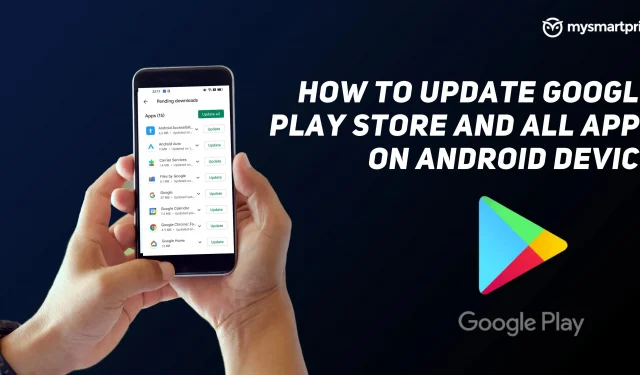
Важливо підтримувати програму в актуальному стані, оскільки розробники випускають нові версії своїх програм, щоб виправити помилки та додати нові функції. Ці оновлення випускаються регулярно. Тепер, якщо ви є користувачем Android, магазин Google Play стане місцем для завантаження та оновлення програм.
Google Play Store попередньо встановлено на всіх пристроях Android, які мають служби Google Play. Хоча Google оновлює Play Store автоматично, бувають випадки, коли Play Store не оновлюється вчасно. Це може створити деякі проблеми з вашим смартфоном Android. Тому важливо регулярно перевіряти його. В іншому випадку ви можете зіткнутися з кількома проблемами, такими як програми, які не завантажуються, збої тощо. Але як це перевірити? Не хвилюйтеся, ми докладно розповіли про те, як ви можете оновити його та програми вручну. Без зайвих слів, давайте подивимося.
Як оновити програму Play Store до останньої версії
Зазвичай Google оновлює Play Store щоразу, коли виходить оновлення, але якщо у вас виникли проблеми та ви хочете перевірити, чи доступне оновлення для нашого Play Store, ось як це зробити.
- Запустіть програму Google Play Store.
- Натисніть зображення профілю у верхньому правому куті, і з’явиться спадне меню.
- Тепер натисніть «Налаштування» та виберіть розділ «Про програму». Знову з’явиться спадне меню.
- Тут ви зможете побачити свою версію Play Store. Натисніть «Оновити Google Play Store», і ви побачите, чи оновлено ваш Play Store. Якщо це не остання версія, вона почне оновлюватися автоматично.
Як вручну оновити програми Android у магазині Google Play
Якщо ви хочете оновити певну програму, виконайте такі дії:
- Відкрийте програму Google Play Store на своєму смартфоні Android.
- У верхньому правому куті торкніться значка свого профілю та виберіть «Керування програмами та пристроями».
- Натисніть на розділ «Доступні оновлення», і програми з оновленням будуть позначені там.
- Тепер натисніть «Оновити» під назвою програми, і вона буде оновлена.
- Крім того, ви також можете шукати назву програми, яку хочете оновити, і вона покаже вам варіант оновлення.
Як автоматично оновити всі програми разом у магазині Google Play
Оновлення всіх програм окремо може бути складним завданням. Ось чому вам слід налаштувати автоматичні оновлення для всіх програм у магазині Google Play. Ось як це зробити.
- Запустіть програму Google Play Store.
- Натисніть зображення профілю у верхньому правому куті та натисніть «Налаштування». З’явиться спадне меню.
- У розділі «Налаштування мережі» торкніться меню «Автоматичні оновлення програм», і ви побачите два варіанти. Будь-яка мережа означає, що Play Store використовуватиме або мобільні дані, або Wi-Fi, тоді як параметр Wi-Fi означає, що програми оновлюватимуться лише тоді, коли пристрій підключено до мережі Wi-Fi.
- Після вибору як варіанта Play Store оновить програму відповідним чином.



Залишити відповідь